Daudzi Mozilla Firefox lietotāji sūdzas, ka nevar panākt, lai Windows 10 pieņemtu Firefox kā noklusējuma pārlūku savā sistēmā. Šķiet, ka problēma ir raksturīga Mozilla Firefox, jo lielākā daļa skarto lietotāju ziņo, ka viņi kā noklusējumu spēj iestatīt pārlūku Chrome vai citu pārlūkprogrammu, bet ne Firefox pārlūku.

Mozilla Firefox nevar iestatīt kā noklusējuma pārlūku operētājsistēmā Windows 10
Kas izraisa problēmu “Nevar iestatīt Firefox kā noklusējuma pārlūku”?
Mēs izpētījām šo konkrēto problēmu, aplūkojot dažādus lietotāju pārskatus un risinājumus, ko viņi izmantoja, lai iestatījums būtu pastāvīgs. Pamatojoties uz mūsu izmeklēšanu, ir daži izplatīti scenāriji, kas, kā zināms, izraisa šo kļūdaino rīcību:
- Slikta Firefox instalēšana - Ir apstiprināts, ka šī problēma rodas tajos gadījumos, kad bojāta / nepilnīga Firefox instalācija liek Windows neņemt vērā jūsu iestatītos noklusējuma pieprasījumus. Parasti tas tiek parādīts gadījumos, kad lietotājs tikko ir noņēmis pārlūka nolaupītāju vai cita veida reklāmprogrammatūru / ļaunprātīgu programmatūru, kas inficējusi Mozilla Firefox.
- Windows atjaunināšana traucēja Firefox darbībai - Abas puses (Microsoft un Mozilla) atzina, ka viens konkrēts Windows 10 atjauninājums galu galā pārtrauca Firefox funkcionalitāti “iestatīt kā noklusējumu”. Šajā gadījumā risinājums ir vienkārši pārlūkprogrammas pārinstalēšana.
Ja pašlaik meklējat labojumu, kas novērsīs šo konkrēto darbību, šajā rakstā tiks sniegtas vairākas problēmu novēršanas stratēģijas. Zemāk jūs atradīsit vairākas metodes, kuras citi līdzīgā situācijā esošie lietotāji ir veiksmīgi izmantojuši, lai problēmu atrisinātu.
Ja vēlaties saglabāt pēc iespējas efektīvāku darbību, iesakām sekot metodēm to sniegšanas secībā, jo potenciālās remonta stratēģijas ir sakārtotas pēc efektivitātes un smaguma pakāpes.
1. metode: Firefox atkārtota instalēšana
Ja problēmu ir izraisījusi nepareiza Firefox instalēšana, pārlūkprogrammas atkārtota instalēšana kopā ar visām tās sastāvdaļām atrisinās problēmu ātri. Vairāki ietekmētie lietotāji ir ziņojuši, ka šī procedūra ļāva viņiem beidzot iestatīt Firefox kā noklusējuma pārlūku savā Windows 10 datorā.
Šeit ir īss ceļvedis par Mozzila Firefox atkārtotu instalēšanu, lai novērstu kļūdu “Nevar iestatīt Firefox kā noklusējuma pārlūku”:
- Nospiediet Windows taustiņš + R lai atvērtu a Palaist dialoglodziņš. Pēc tam ierakstiet “ appwiz.cpl ”Un nospiediet Enter lai atvērtu Programmas un iespējas ekrāns.
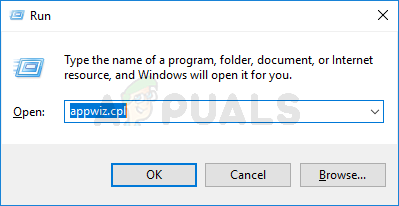
Ierakstiet appwiz.cpl un nospiediet taustiņu Enter, lai atvērtu instalēto programmu sarakstu
- Iekšpusē Programmas un iespējas ekrānā ritiniet uz leju instalēto lietojumprogrammu sarakstā, ar peles labo pogu noklikšķiniet uz Mozilla Firefox un pēc tam noklikšķiniet uz Atinstalēt lai atbrīvotos no pārlūka.
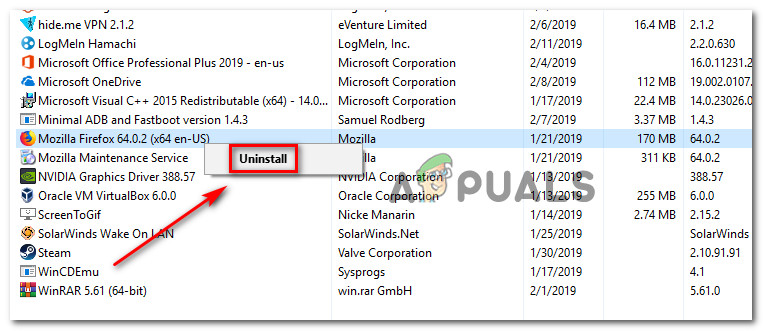
Atinstalējot Mozilla Firefox
- Izpildiet ekrānā redzamos norādījumus, lai pabeigtu Mozilla Firefox atinstalēšanas procesu.
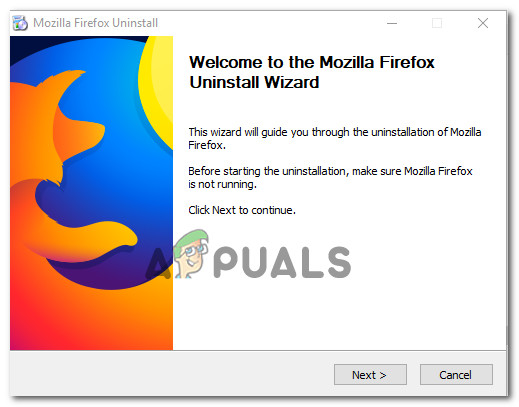
Atinstalējot Mozilla Firefox
- Kad atinstalēšanas process ir pabeigts, restartējiet datoru.
- Nākamajā startēšanas laikā apmeklējiet šo saiti ( šeit ) no noklusējuma pārlūkprogrammas un noklikšķiniet uz Lejuplādēt tagad lai lejupielādētu Mozilla Firefox instalācijas izpildāmo failu.
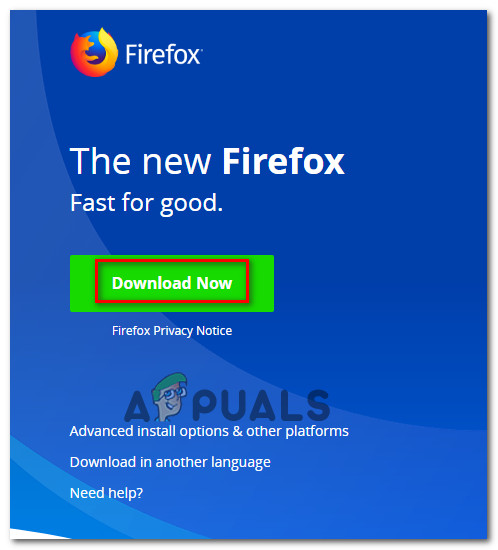
Lejupielādē Firefox instalācijas izpildāmo failu
- Kad instalēšana ir pabeigta, pieņemiet UAC (lietotāja konta kontrole) , pēc tam izpildiet ekrānā redzamos norādījumus, lai datorā pārinstalētu Mozilla Firefox.
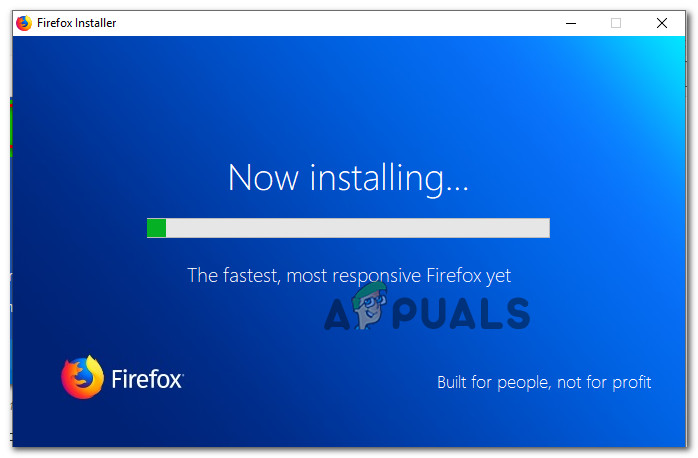
Mozilla Firefox instalēšana
- Pirmo reizi atverot pārlūku, jums tiks vaicāts, vai vēlaties iestatīt pārlūku kā noklusējuma iestatījumu. Kad tiek parādīts uzaicinājums, noklikšķiniet uz Izmantojiet Firefox kā manu noklusējuma pārlūku .
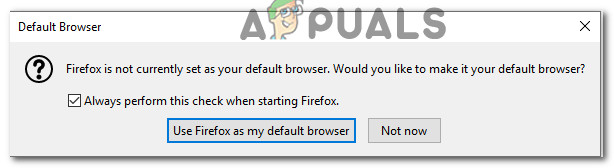
Firefox iestatīšana kā noklusējuma pārlūks
Ja šī metode neļāva iestatīt Mozilla Firefox kā noklusējuma pārlūkprogrammu vai pēc restartēšanas iestatījums netika saglabāts, pārejiet uz nākamo zemāk esošo metodi.
2. metode: noklusējuma pārlūkprogrammas mainīšana no noklusējuma lietotnēm
Lielākā daļa lietotāju, ar kuriem mēs cenšamies panākt, lai sistēma Windows 10 atcerētos Firefox kā noklusējuma pārlūku, ir ziņojusi, ka viņi varēja iegūt iestatījumu, mainot noklusējuma pārlūkprogrammu izvēlnē Noklusējuma lietotnes.
Kā izrādās, dodoties uz šo maršrutu, sistēma Windows 10 daudz biežāk atpazīs Firefox kā noklusējuma pārlūku. Šeit ir īss ceļvedis par noklusējuma pārlūkprogrammas mainīšanu, izmantojot izvēlni Noklusētās lietotnes:
- Nospiediet Windows taustiņš + R lai atvērtu dialoglodziņu Palaist. Pēc tam ierakstiet “ ms-settings: defaultapps ” un nospiediet Enter lai atvērtu Noklusējuma lietotnes izvēlne Iestatījumi lietotne.
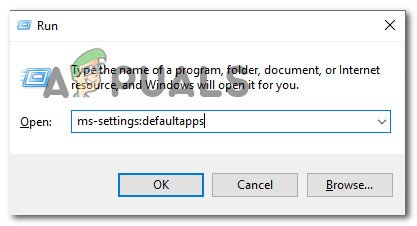
Piekļuve noklusējuma lietotņu logam
- Iekšpusē Noklusējuma lietotnes cilni, ritiniet uz leju līdz interneta pārlūks sadaļā noklikšķiniet uz pārlūka, kas pašlaik ir iestatīts kā noklusējums, un izvēlieties Firefox no tikko parādītās izvēlnes.
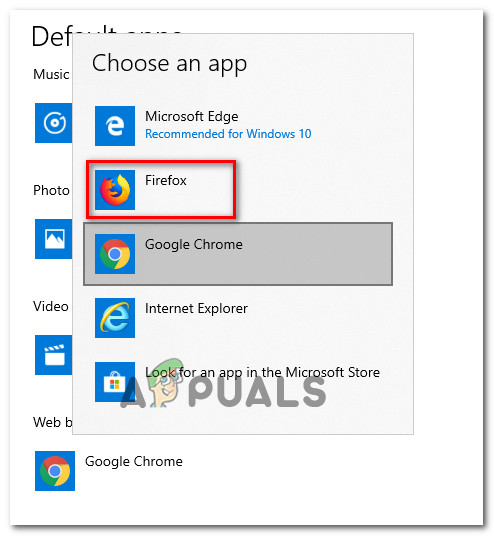
Firefox iestatīšana kā noklusējuma pārlūks
- Kad noklusējuma pārlūks ir modificēts, restartējiet datoru un pārbaudiet, vai Firefox joprojām ir noklusējuma pārlūks.
Ja konstatējat, ka iepriekš iestatītais iestatījums nav saglabājies, pārejiet uz nākamo tālāk norādīto metodi.
3. metode: izmantojot klasisko vadības paneļa izvēlni
Ja abas iepriekš minētās metodes neļāva jums atrisināt problēmu, un jūs joprojām redzat, ka Firefox netiek pieņemts kā noklusējuma pārlūks, varat mēģināt atkārtot darbību no klasiskās vadības paneļa izvēlnes. Vairāki ietekmētie lietotāji ir ziņojuši, ka noklusējuma pārlūka maiņa kļuva neatgriezeniska pēc tam, kad viņi izmantoja veco vadības paneļa interfeisu, lai mainītu noklusējuma pārlūku.
Šeit ir īss ceļvedis par klasiskās vadības paneļa izvēlnes izmantošanu, lai mainītu noklusējuma pārlūku.
- Nospiediet Windows taustiņš + R lai atvērtu a Palaist dialoglodziņš. Pēc tam ierakstiet “ kontrole ”Vai“ control.exe ”Un nospiediet Enter lai atvērtu klasisko Vadības panelis interfeiss.
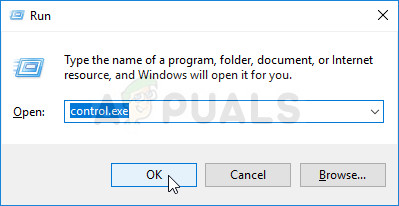
Darbojas klasiskais vadības panelis no lodziņa Palaist
- Klasiskā vadības paneļa interfeisa augšējā labajā stūrī izmantojiet meklēšanas funkciju, lai meklētu noklusējuma programmas “. Pēc tam noklikšķiniet uz Noklusējuma programmas no meklēšanas rezultātiem.
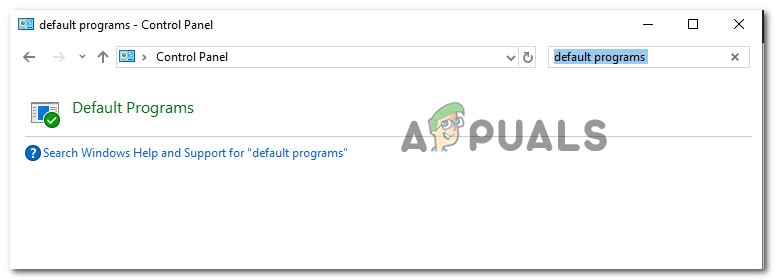
Noklusējuma programmu loga atvēršana
- No Noklusējuma programmas izvēlnē noklikšķiniet uz Iestatiet noklusējuma programmas .
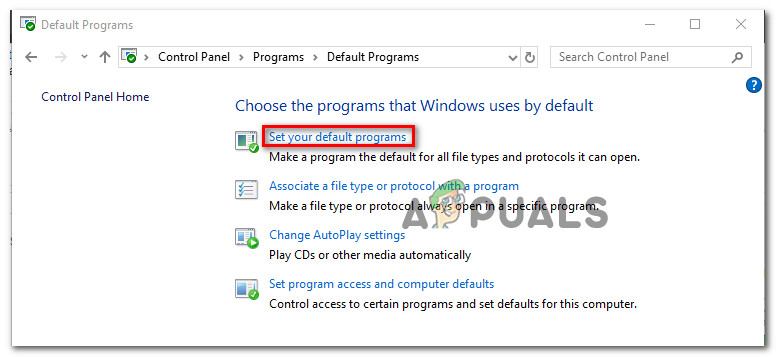
Piekļuve noklusējuma programmu sarakstam
- Iekš Noklusējuma lietotnes izvēlni, ritiniet uz leju līdz Web pārlūkam, noklikšķiniet uz pašreizējā pārlūka un pēc tam atlasiet Firefox no saraksta.
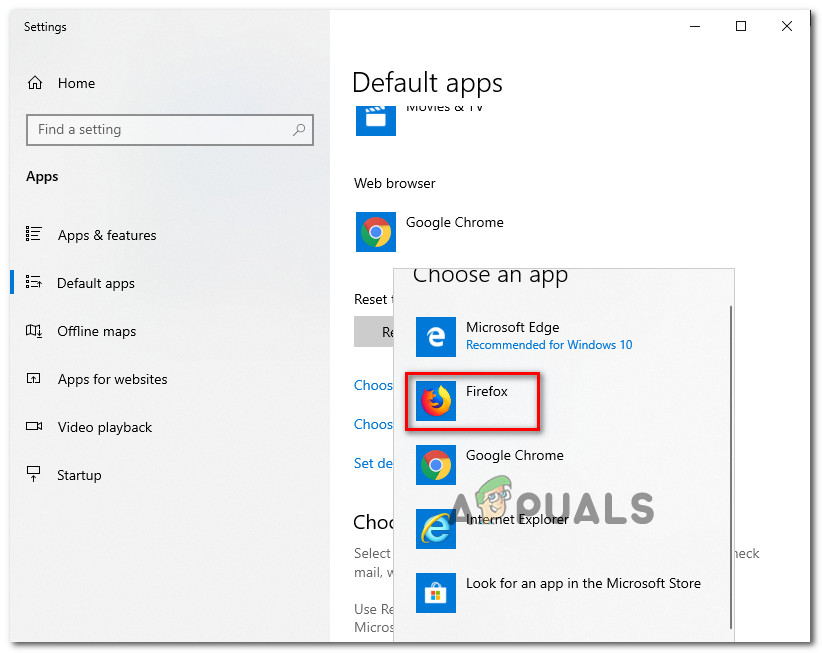
Firefox iestatīšana kā noklusējuma pārlūks
- Restartējiet datoru un pārbaudiet, vai izmaiņas ir saglabātas, tiklīdz nākamā startēšana ir pabeigta.
Ja jūs joprojām saskaras ar vienu un to pašu problēmu, pārejiet uz nākamo tālāk norādīto metodi.
4. metode: Firefox izpildīšana, izmantojot izvēlni Defaults by App
Ja tik tālu esat nonācis bez rezultāta, ir viena pēdējā metode, kas, iespējams, ļaus jums atrisināt problēmu un noklusējuma pārlūkprogrammas preferenci saglabāt nenoteiktu laiku kā Firefox.
Vairāki lietotāji, kuri bez panākumiem izmēģināja lielāko daļu citu iepriekš aprakstīto metožu, ziņoja, ka viņi beidzot spēja panākt pastāvīgas izmaiņas, izmantojot Izvēlieties šīs programmas noklusējumus izvēlne.
Lūk, kas jums jādara:
- Nospiediet Windows taustiņš + R lai atvērtu dialoglodziņu Palaist. Pēc tam ierakstiet “ ms-settings: defaultapps ” un nospiediet Enter lai atvērtu Noklusējuma lietotnes izvēlne Iestatījumi lietotne.
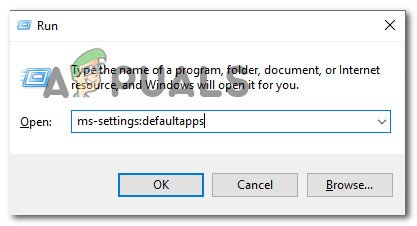
Piekļuve noklusējuma lietotņu logam
- Iekš Noklusējums progr izvēlnē, ritiniet uz leju līdz ekrāna apakšai un noklikšķiniet uz Iestatiet noklusējumus pēc lietotnes (iepriekš Izvēlieties noklusējuma lietotnes )
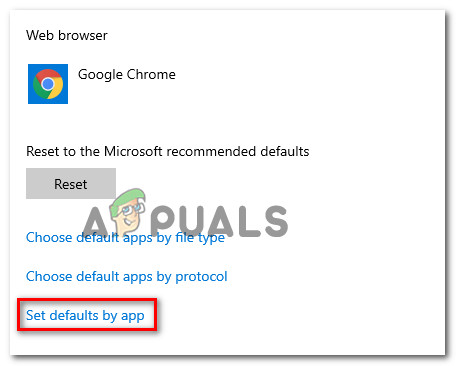
Piekļuve izvēlnei Iestatīt noklusējumus pēc lietotnes
- Iekš Iestatiet noklusējumus pēc lietotnes izvēlni, ritiniet lejup pa sarakstu un noklikšķiniet uz Firefox. Pēc tam noklikšķiniet uz Pārvaldīt lai atvērtu izvēlni, kas veltīta Firefox .
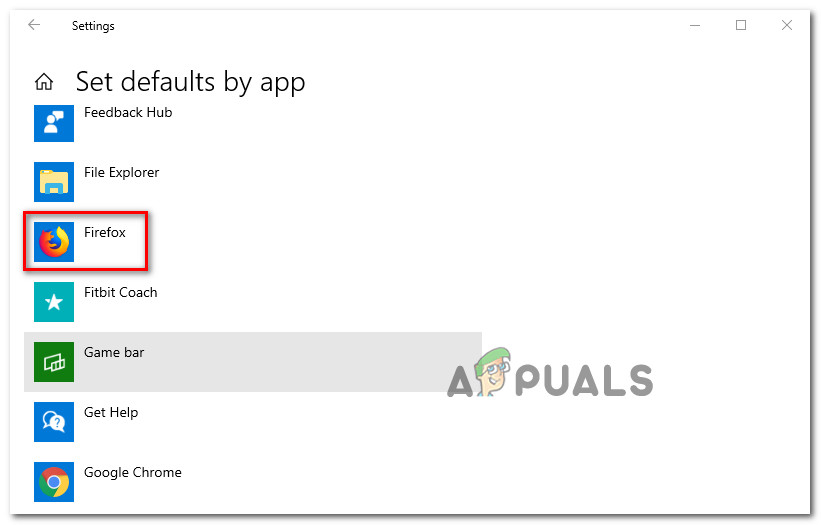
Piekļuve Firefox izvēlnei Noklusējums
- Pēc tam mainiet visus faila tipus, kas uzskaitīti sadaļā Faila tips un protokola asociācijas uz Firefox.
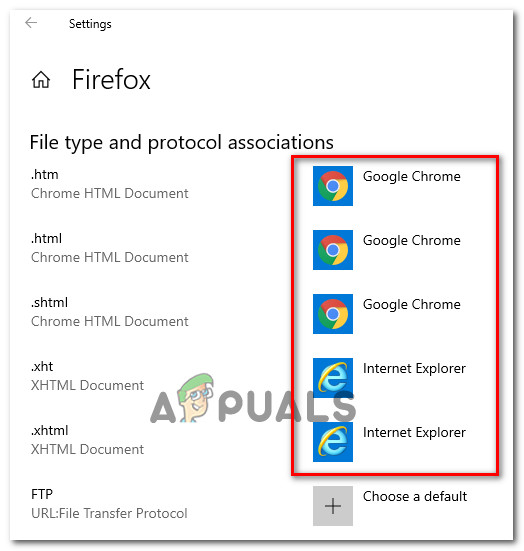
Katra atbalstītā faila veida maiņa uz Firefox.
- Kad katrs atbalstītais faila tips ir nomainīts uz Firefox, restartējiet datoru.
- Nākamajā startēšanas reizē pārbaudiet, vai izmaiņas ir kļuvušas pastāvīgas.
5. metode: komandu uzvednes izmantošana
Atsevišķās situācijās Firefox var iestatīt kā noklusējuma pārlūku, izmantojot komandu uzvedni. Lai to izdarītu, vienkārši izpildiet tālāk norādītās darbības.
- Nospiediet “Windows” + “R” lai atvērtu uzvedni Run.
- Ieraksti “Cmd” un nospiediet Enter.
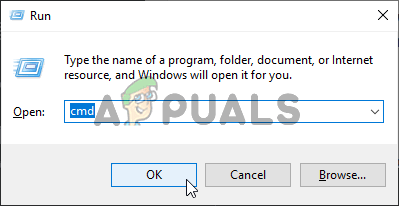
Komandas uzvednes palaišana
- Ierakstiet šādu komandu un nospiediet “Ievadīt” lai to izpildītu.
'C: Program Files Mozilla Firefox uninstall helper.exe' / SetAsDefaultAppGlobal
- Pārbaudiet, vai problēma joprojām pastāv.
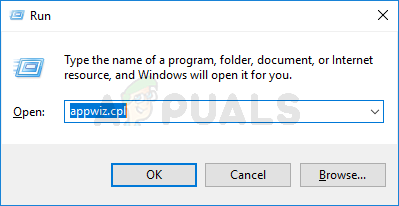
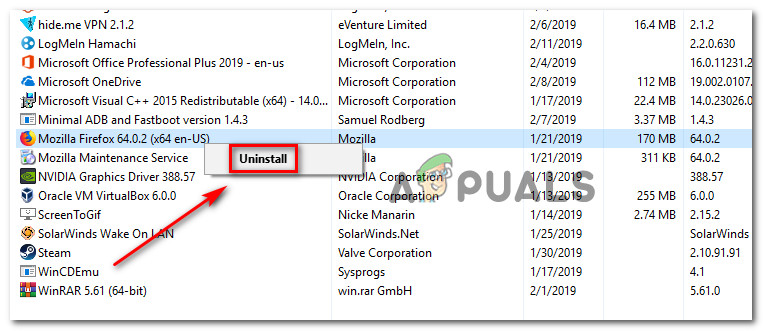
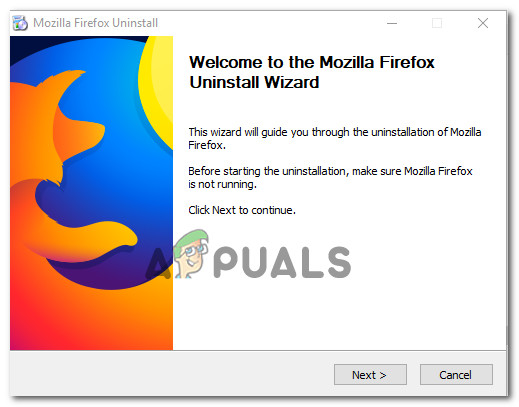
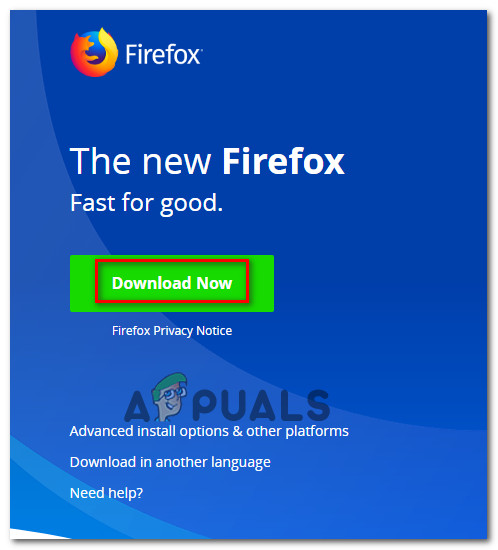
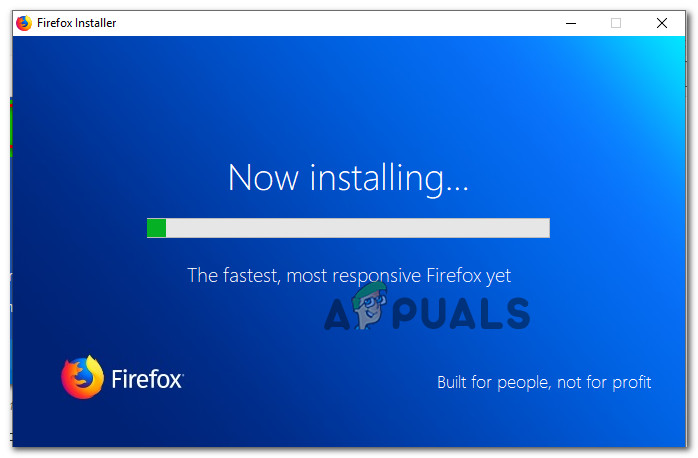
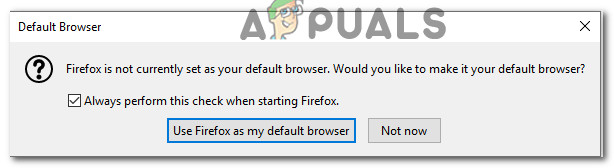
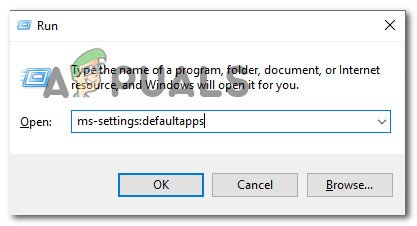
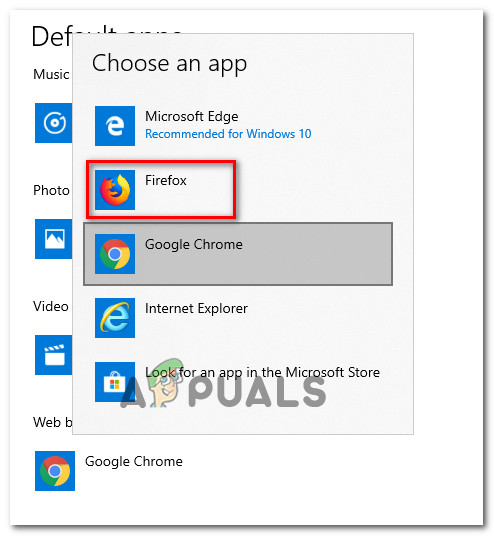
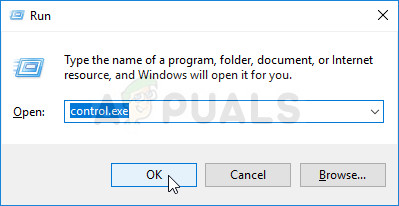
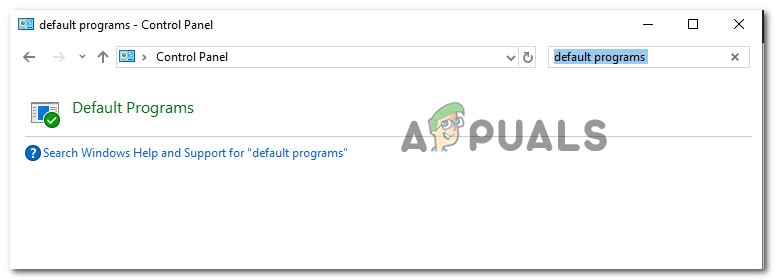
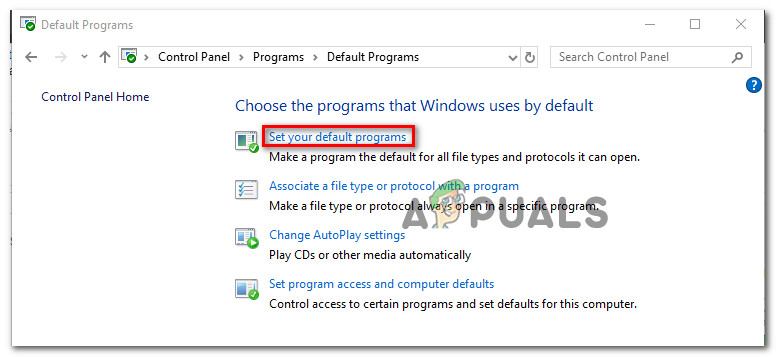
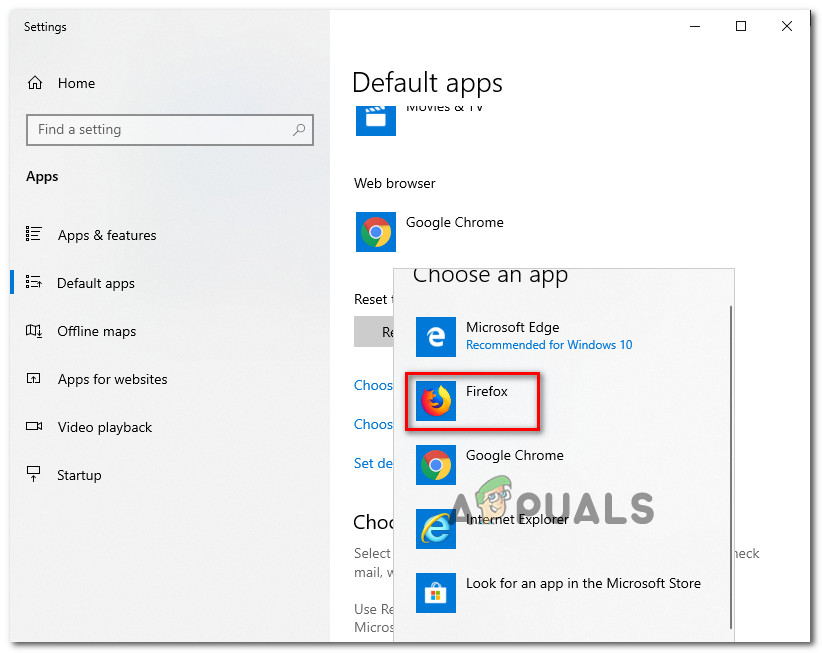
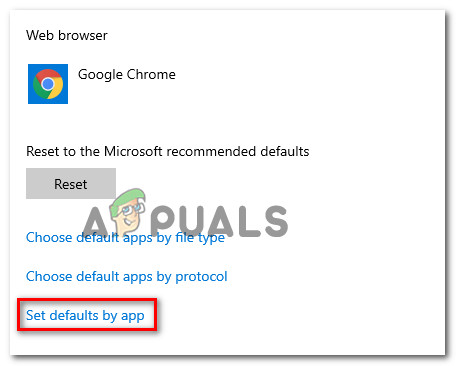
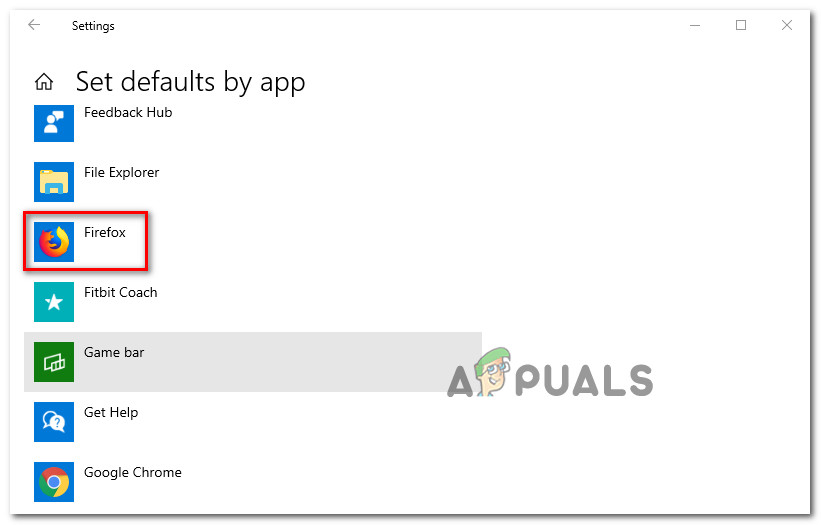
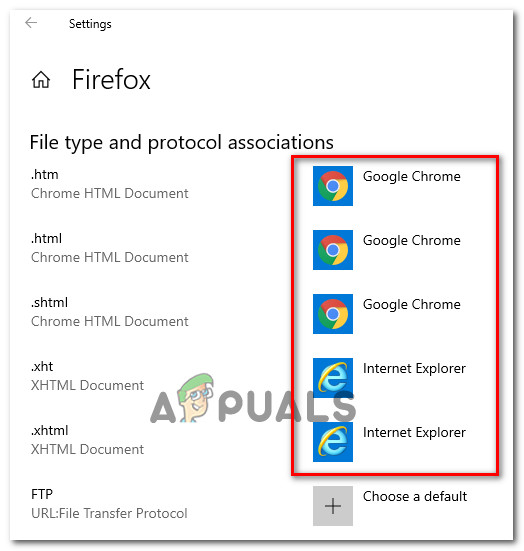
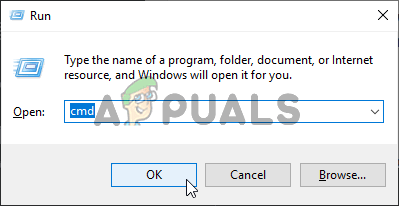






















![[FIX] Xbox Game bārā nevar dzirdēt viesību tērzēšanu](https://jf-balio.pt/img/how-tos/54/can-t-hear-party-chat-xbox-game-bar.png)
